在windows 11系统中,开启远程桌面rdp功能可以方便我们在不同设备间远程控制电脑,极大地提高了工作效率。下面就来详细介绍一下具体的开启步骤。
确认系统设置
首先,确保你的电脑满足一些基本条件。系统版本需为windows 11专业版或企业版,家庭版是不支持远程桌面功能的哦。
开启远程桌面服务
1. 按下“win + r”组合键,打开“运行”对话框,输入“services.msc”并回车,打开“服务”窗口。
2. 在服务列表中找到“远程桌面服务”,右键点击它,选择“属性”。
3. 在弹出的属性窗口中,将“启动类型”设置为“自动(延迟启动)”,然后点击“确定”。
4. 再次右键点击“远程桌面服务”,选择“启动”,确保该服务已启动并正在运行。
配置远程桌面连接
1. 按下“win + i”组合键打开“设置”窗口,点击“系统”选项。
2. 在左侧菜单中选择“远程桌面”。
3. 在右侧“远程桌面”页面,将“远程桌面”开关打开,设置允许远程连接到此电脑的用户。你可以选择特定用户或“任何人”,但为了安全起见,建议选择特定用户。
4. 点击“确认”保存设置。
进行远程连接
1. 在需要远程连接的设备上,打开“远程桌面连接”应用。如果没有,可以在开始菜单中搜索并打开。
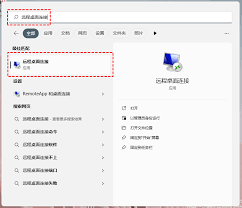
2. 在“计算机”字段中输入要连接的电脑的ip地址或主机名。
3. 点击“连接”按钮,然后按照提示输入用于远程连接的用户名和密码。
4. 验证成功后,即可远程控制目标电脑。
通过以上简单的步骤,你就能轻松在windows 11系统中开启远程桌面rdp功能啦。无论是在办公室需要访问家中电脑获取文件,还是技术支持人员远程协助用户解决问题,都能通过远程桌面快速实现,让你的操作更加便捷高效。快来试试吧,体验远程控制带来的便利!






















